كيفية إضافة أسهم وخط مرتفع ورموز في مستندات Google
منوعات / / April 02, 2023
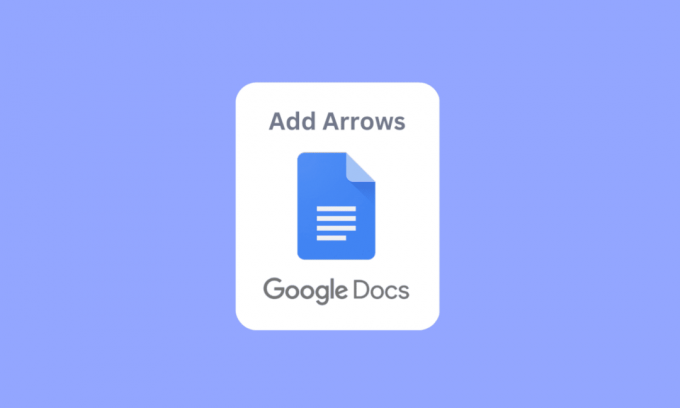
يتيح لك محرر مستندات Google إنشاء مستند جديد وحفظ الملف عبر الإنترنت لاستخدامه لاحقًا. لقد أصبح معيارًا لحفظ مستندات Word عبر الإنترنت. الميزات الموجودة واسعة النطاق وتتحسن باستمرار. تتمثل إحدى الميزات في إضافة أسهم في محرر مستندات Google. يمكنك أيضًا إضافة نص مرتفع في محرر مستندات Google. اقرأ المقالة لمعرفة كيفية رسم الأسهم في محرر مستندات Google وإضافة الرموز في محرر مستندات Google.
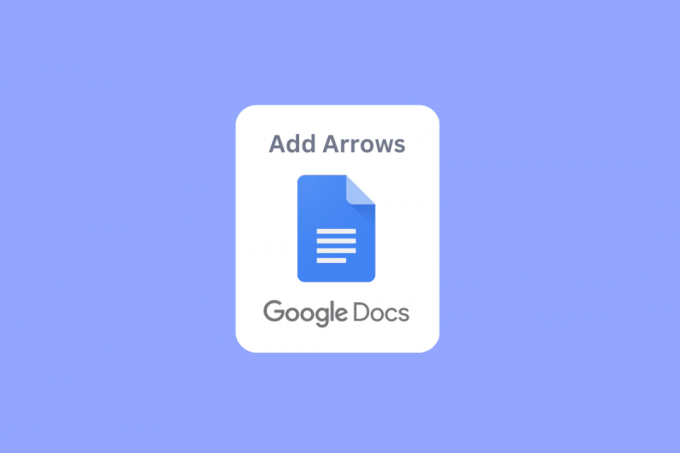
جدول المحتويات
- كيفية إضافة أسهم وخط مرتفع ورموز في مستندات Google
- كيفية إضافة أسهم في مستندات جوجل
- كيفية إضافة نص مرتفع وخط منخفض
- كيفية إضافة رمز على مستندات جوجل
كيفية إضافة أسهم وخط مرتفع ورموز في مستندات Google
لقد أوضحنا طرق إضافة الأسهم والنص المرتفع والرموز بتنسيق مستندات جوجل في هذه المقالة.
كيفية إضافة أسهم في مستندات جوجل
فيما يلي طرق رسم الأسهم في محرر مستندات Google.
الطريقة الأولى: استخدام الاختصارات لإدراج الأسهم
يمكنك أيضًا إضافة أسهم في مستندات جوجل من خلال الاختصارات. تحتاج إلى الضغط على مفتاح بديل لليسار ومحددة حرف رقمي لتفعيل السهم المقابل.
- سهم للاعلى - مفتاح alt الأيسر + 24
- السهم لأسفل - مفتاح alt الأيسر + 25
- السهم الأيمن - Alt الأيسر + 26
- السهم الايسر - Alt الأيسر + 27
- سهم لليسار ولليمين - Alt الأيسر + 29
- سهم لأعلى ولأسفل - Alt الأيسر + 23
ملحوظة: يجب استخدام مفتاح alt الأيسر فقط ، ولن يعمل مفتاح alt الأيمن.
الطريقة 2: إدراج أسهم فوق الأحرف أو الأحرف
يعد هذا مفيدًا لطلاب العلوم الذين يرغبون في استخدام أحرف جبرية متجهة أو ناقل بسيط في مستندات Google.
1. في شريط القائمة ، انقر فوق إدراج القائمة وانقر فوق معادلة.

2. سيتم فتح مربع ، اكتب \ vec واضغط على المسافة. الآن ، سيتم عرض سهم على مساحة فارغة يمكنك الكتابة فيها.

3. الآن ، يمكنك إدخال المتجه أو السهم فوق الحرف.

اقرأ أيضا:كيفية إنشاء مسافة بادئة معلقة في Word و Google Docs
الطريقة الثالثة: إضافة سهم من خلال قائمة الأحرف الخاصة
يمكنك إضافة أسهم في مستندات جوجل من قائمة الأحرف الخاصة. اتبع الخطوات أدناه لمعرفة كيف.
1. في شريط القائمة ، انتقل إلى ملف إدراج فاتورة غير مدفوعة.
2. انقر فوق الشخصيات الخاصة لفتح القائمة.

3. الآن ، سترى مربعًا يعرض عدة أحرف خاصة. يمكنك البحث عن السهم المقابل وإدراجه بالضغط عليه.

4. يمكنك أيضًا البحث عن الأسهم عن طريق إدخال مصطلح البحث في البحث بالكلمة الرئيسية (مثل السهم) أو نقطة الرمز.

الطريقة الرابعة: استخدم أداة الرسم لرسم سهم
يمكن أن يكون استخدام أداة الرسم أمرًا سهلاً للغاية ولا يتطلب منك رسم السهم بالكامل بنفسك. ولكن يتم استخدام هذه الطريقة لإضافة أسهم في مستندات Google من القوالب المحددة ويمكن أيضًا تعديل حجم السهم. أيضًا ، إذا كنت تريد معرفة كيفية رسم الأسهم في مستندات google ، فهذه الطريقة مثالية لك.
1. في شريط القائمة ، انتقل إلى ملف إدراج القائمة وانقر فوق رسم، وثم + جديد.

2. بعد تنفيذ هذا الإجراء ، ستكون لوحة الرسم مرئية في الأعلى.
3. اضغط على الأشكال ثم انقر فوق السهام.

4. يمكنك رؤية جميع الأسهم المتاحة ، انقر فوق السهم الذي تريد إنشاءه.
5. بعد النقر على السهم ، ارسم السهم على الصفحة.

6. عند رسم سهم ، يمكنك أيضًا تغيير أشكال الأسهم.
7. أخيرًا ، انقر فوق احفظ وأغلق لإدراج سهمك.

اقرأ أيضا:كيفية إضافة جدول المحتويات في محرر مستندات جوجل
كيفية إضافة نص مرتفع وخط منخفض
عندما تبدأ في كتابة مستند ، ستتكون معظم الأحرف من أرقام وحروف لفهم ما تكتبه. إذا كنت تقوم بالكتابة العلمية ، فستحتاج كثيرًا إلى النصوص المرتفعة والمنخفضة للحصول على ملاحظات أفضل. تُستخدم النصوص المرتفعة والمنخفضة بشكل متكرر في الأكاديميين. بالنسبة لبرنامج Microsoft Word أو برامج تحرير الكلمات الأخرى ، يوجد شريط أدوات سهل الاستخدام يمكن استخدامه ولكن في حالة تختلف أشياء محرّر مستندات Google قليلاً ، فلا يلزم أن تكون صعبة ، دعنا نرى كيفية إضافة النصوص المرتفعة و الاشتراكات.
الطريقة الأولى: استخدام اختصارات لوحة المفاتيح
فيما يلي خطوات إضافة نص مرتفع في محرر مستندات Google من خلال اختصارات لوحة المفاتيح.
الخيار الأول: في نظام التشغيل Windows
1. يمكن تنشيط Superscript في محرر مستندات Google من خلال الاختصارات ، السيطرة +. (فترة) هو الاختصار لتنشيط الكتابة الفوقية في محرر مستندات Google.
2. الآن ، سيتم إدخال أي شيء تكتبه بتنسيق مرتفع.

3. للخروج من تنسيق الأحرف المرتفعة ، اضغط على السيطرة +.مفاتيح مرة أخرى في نفس الوقت.
4. إذا كنت ترغب في إضافة رمز منخفض ، فاضغط على Ctrl + ، (فاصلة) مفاتيح تمامًا لإدخال تنسيق منخفض.

5. يضعط Ctrl + ، مرة أخرى للخروج من تنسيق منخفض.
الخيار الثاني: في نظام التشغيل Mac
- لتطبيق الكتابة المرتفعة على نظام Mac ، اضغط فقط القيادة +. مفاتيح في نفس الوقت وللخروج من تنسيق الأحرف المرتفعة ، اضغط على القيادة +.مفاتيح معاً.
- لتطبيق الرمز ، اضغط على Command + ، مفاتيح في نفس الوقت لإدخال تنسيق منخفض. اخرج من تنسيق منخفض باستخدام Command + ، مفاتيح معًا.
الطريقة 2: استخدام القائمة لإدخال نص مرتفع أو منخفض
إذا كنت تريد معرفة طريقة أخرى لإدراج النصوص المرتفعة والمنخفضة ، فيمكنك القيام بذلك من خلال القائمة.
1. انقر فوق إدراج موجودة في القائمة وانقر فوق المعادلات.

2. الآن ، لإدخال الأحرف المرتفعة ، تحتاج إلى الضغط التحول + 6مفاتيح معًا بعد دخول شخصية.

3. لإدخال الرمز ، تحتاج إلى الدخول Shift + - مفاتيح في نفس الوقت بعد إدخال شخصية.
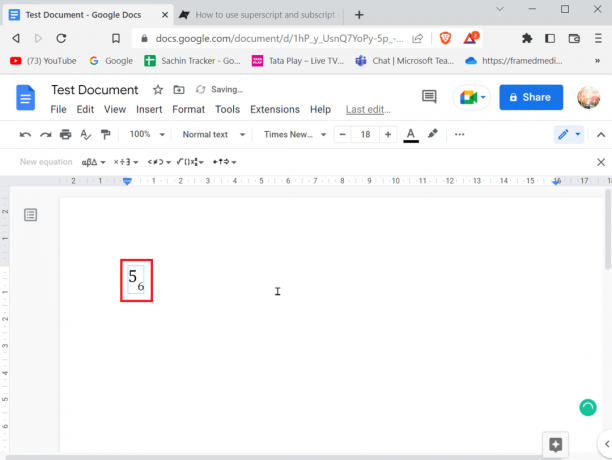
4. بعد إدخال الأحرف المرتفعة أو المنخفضة ، اضغط على يدخل مفتاح للخروج من التنسيق.
الخيار الثالث: على الهاتف المحمول
إذا كنت تستخدم محرر مستندات Google على الهاتف المحمول ، فيمكنك إدخال أو الخروج من الأحرف المرتفعة والمنخفضة باستخدام الخطوات التالية.
1. تسليط الضوء النص الذي تريد تغييره إلى مرتفع أو منخفض.
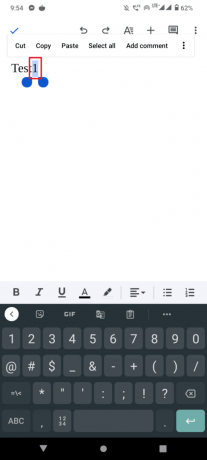
2. الآن ، انقر فوق شكل الموجود أعلى الشاشة.
3. ثم انتقل إلى نص علامة التبويب واضغط على X2 لإدخال الأحرف المرتفعة و X2 للدخول.
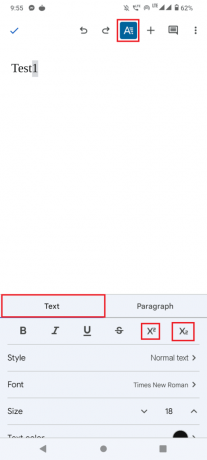
4. بعد إدخال الأحرف المرتفعة أو المنخفضة ، يمكنك الخروج من التنسيق بالنقر فوق ملف شكل زر مرة أخرى.
اقرأ أيضا:كيفية إضافة صفحة في مستندات جوجل
كيفية إضافة رمز على مستندات جوجل
قد يحتاج بعض الأشخاص إلى إدخال رموز أو أحرف خاصة مثل رمز حقوق النشر أو دائرة صغيرة فوق حرف لإدخال قيمة درجة. إذا كنت تتساءل عن إضافة رموز في مستندات جوجل اتبع الخطوات أدناه لإضافتها.
1. عندما يكون لديك محرر مستندات Google مفتوحًا ، انقر فوق إدراج موجود على شريط القائمة.
2. ثم ، انقر فوق الشخصيات الخاصة قائمة طعام.

3. الآن ، اختر المربع المنسدل الأول لـ حرف او رمز.
4. بعد اختيار الرموز ، يمكنك الآن تحديد فئة الرمز الذي تريده من خلال النقر على زر القائمة المنسدلة الثاني.

5. هنا يمكنك بسهولة تحديد أي حرف أو رمز خاص من القائمة المحددة.
الطريقة الأولى: رسم أحرف خاصة
في بعض الأحيان ، هناك الكثير من الأحرف أو الرموز للاختيار من بينها ، كما يتم إخفاء هذه أيضًا ضمن فئات معينة. إذا كنت تعرف كيفية رسم الرمز الذي تبحث عنه ، فيمكنك بسهولة استخدام أداة الرسم لإضافة أسهم أو إدراج رمز خاص في مستندات Google.
1. اذهب إلى إدراج وانقر فوق الشخصيات الخاصة.
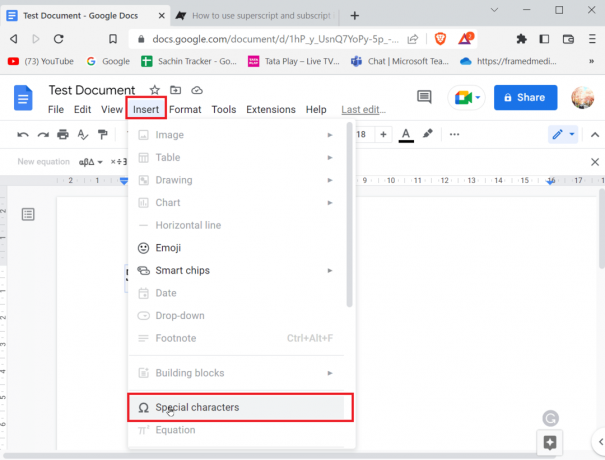
2. أدخل مخططًا للرمز الخاص الذي تريد إدراجه عن طريق رسمه في المساحة المتوفرة.

3. سيتعرف محرر مستندات Google تلقائيًا على الرسم ويقترح رموزًا مطابقة للرسم.
4. يمكنك فقط تحديد الرمز من خلال النقر على الرمز المقابل.
5. يمكنك أيضًا البحث عن الرمز المقابل في قائمة الأحرف الخاصة. تحتاج فقط إلى إدخال اسم الرمز وسيقترح عليك محرر مستندات Google أفضل تطابق.

الطريقة 2: أدخل قيمة Unicode
إذا وجدت صعوبة في البحث عن حرف أو رسمه باستمرار ، فيمكنك استخدام قيمة Unicode لإدخال رموز خاصة. قبل إدخال قيمة Unicode ، تحتاج أولاً إلى معرفة الرمز الذي يظهر الرمز الذي تريد إدخاله.
1. اذهب إلى إدراج وانقر فوق الشخصيات الخاصة.
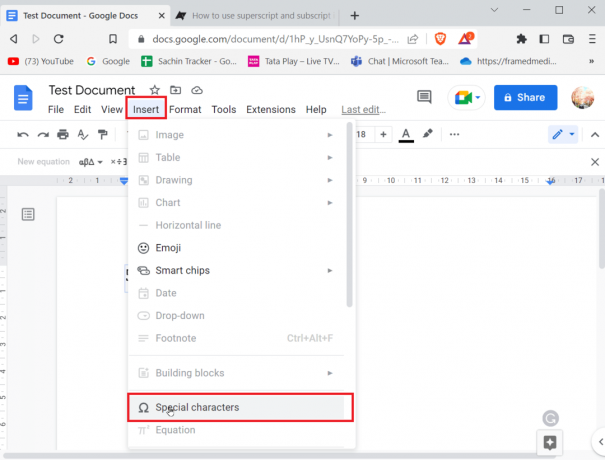
2. بعد ذلك ، ابحث عن الرمز الذي تبحث عنه ، إذا وجدت الرمز الذي تبحث عنه. حرك المؤشر فوق الرمز ولاحظ القيمة الموجودة أسفل الرمز.

3. الآن ، يمكنك رؤية Unicode لهذا الحرف المعين. يمكنك استخدام Unicode هذا في مربع البحث لإظهار الرمز بسرعة وفي أي وقت.

اقرأ أيضا:كيفية استرداد مستندات جوجل المحذوفة
الطريقة الثالثة: استخدام ميزة استبدال الأحرف
إذا كنت تستخدم أحد الرموز الخاصة بشكل متكرر ولا تفضل الانتقال إلى قائمة معينة لإدخال الرموز ، فهناك طريقة أخرى. على الرغم من أنه يحتاج إلى القليل من العمل ، إلا أنه أسهل بعد انتهاء العمل.
1. أولاً ، أدخل حرفًا خاصًا أو رمزًا من قائمة الأحرف الخاصة المقابلة في المستند.
2. يمكن الوصول إلى قائمة الأحرف الخاصة من خلال النقر فوق إدراج وثم الشخصيات الخاصة.

3. بعد إدخال الرمز ، قم بتمييز الرمز ، وانقر فوقه بزر الماوس الأيمن وانقر فوقه ينسخ.
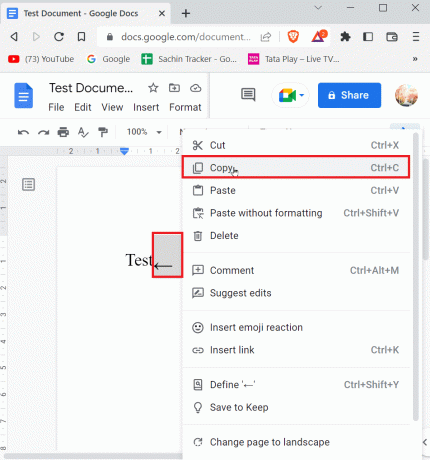
4. الآن ، في شريط القائمة ، انقر فوق أدوات ثم انقر فوق التفضيلات.

5. انتقل إلى الاستبدال علامة التبويب وأدخل رمزًا في يستبدل فاتورة غير مدفوعة.

6. الآن ، أدخل الرمز الذي تريد إدخاله عند كتابة الاختصار في ملف مع جانب.
7. أخيرًا ، انقر فوق نعم للحفظ.
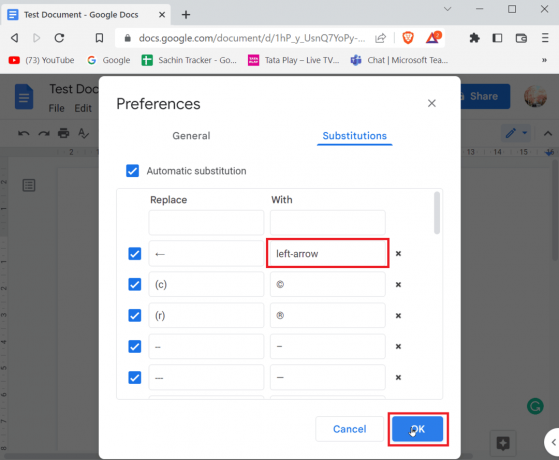
8. من هنا فصاعدًا ، كلما أدخلت السهم الأيسر في مستند فارغ ، ستستبدل مستندات Google القيمة برمز السهم الأيسر الذي تم إدخاله.
الطريقة الرابعة: استخدم الاختصار للرمز الخاص المطابق
يمكنك استخدام أزرار الاختصار لإدخال رمز خاص مطابق ، وهناك العديد من الاختصارات التي يمكنك استخدامها لإدخال الرمز الذي تريده.
- على سبيل المثال ، لإدخال رمز حقوق النشر ، عليك إدخاله Alt + 0169 مفاتيح في نفس الوقت.
ملحوظة: بالنسبة للوحات المفاتيح ، بدون لوحات أرقام مخصصة ، يمكنك استخدام FN (مفتاح الوظيفة) جنبًا إلى جنب مع مفتاح بديل واكتب الأحرف الرقمية في صف الأرقام.
- في نظام Mac ، تحتاج إلى الضغط على مفتاح الاختيار + G. معًا لإدخال رمز حقوق النشر.
الأسئلة المتداولة (FAQs)
س 1. متى سأحتاج إلى حروف مرتفعة؟
الجواب. أثناء كتابة المستندات ، ستحتاج إلى إدخال ترتيبي على سبيل المثال (1شارع, 2اختصار الثاني, 3بحث وتطوير) يمكن أن تكون هذه أداة مفيدة لاستخدام الكتابة المرتفعة. يمكنك أيضًا استخدام الأحرف المرتفعة في الصيغ الرياضية أو حتى في الصيغة العادية.
س 2. متى يلزم الاشتراك؟
الجواب. في أغلب الأحيان ، يتم استخدام رمز منخفض في الصيغ الكيميائية (H2O ، CO2، إلخ) والفيزياء.
مُستَحسَن:
- برنامج Fix Microsoft IPP Class Driver لا يقدم أي لون ، فقط تدرج الرمادي
- كيفية VLOOKUP متعددة المعايير والأعمدة في جداول بيانات Google
- كيفية التصغير في مستندات جوجل
- كيفية استرداد مستند Google محذوف من Google Drive
نأمل أن يكون المقال أعلاه على كيفية إضافة أسهم في مستندات جوجل كان مفيدًا لك وتمكنت من إدخال سهم في المستند الخاص بك. أخبرنا بالطريقة الأفضل بالنسبة لك في التعليق أدناه. إذا كان لديك أي استفسارات / اقتراحات حول المقالة فلا تتردد في مشاركتها ، شكرًا.



